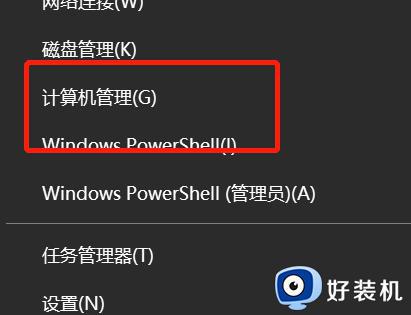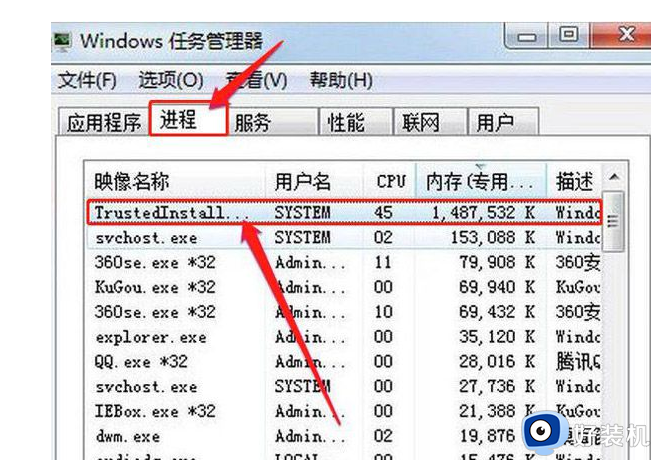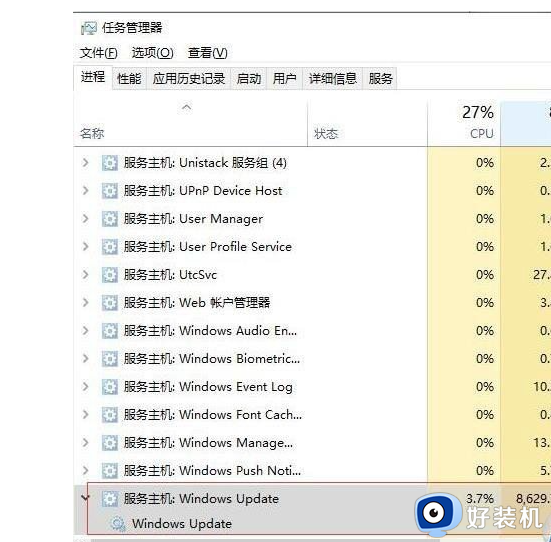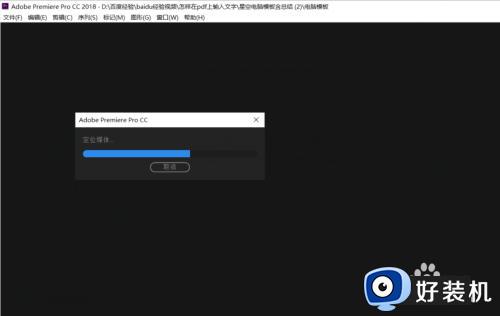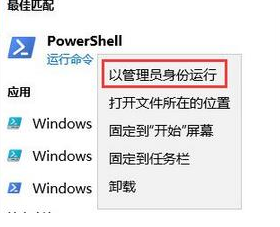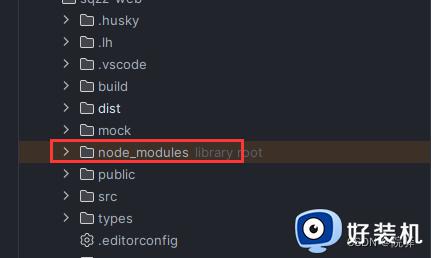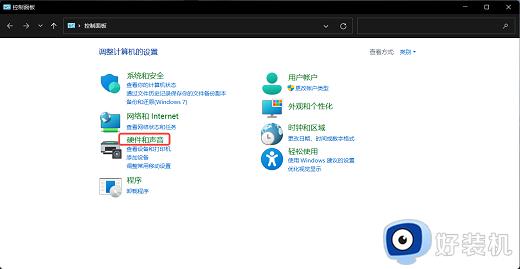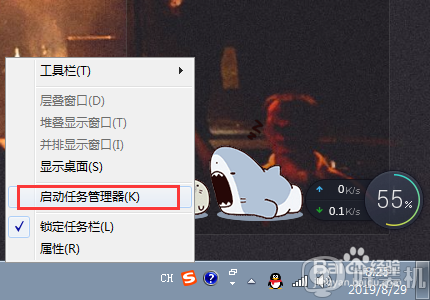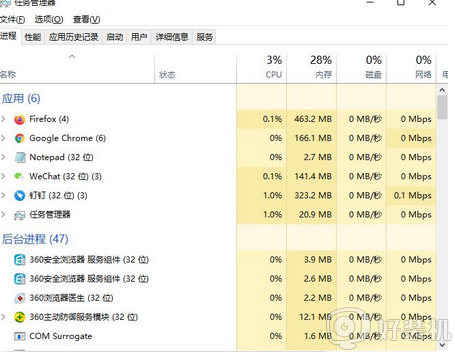如何解决电脑刚开机就占用很多内存的问题
时间:2020-12-14 14:58:00作者:fang
近日有许多网友跟小编反映说,自己的电脑在开机后会出现占用很多内存的问题,找了网上很多方法都不行,很是苦恼。那对于这一问题我们到底该如何解决呢?接下来本文就来为大家分享关于电脑刚开机就占用很多内存的的详细解决方法。
解决方法如下:
1、同时按键盘上的【win键+R键】,然后输入【msconfig】,点击【确定】。
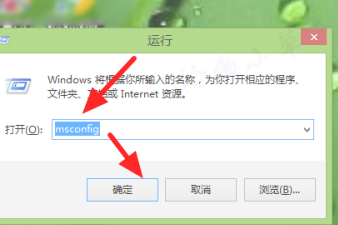
2、勾选【有选择的启动】。
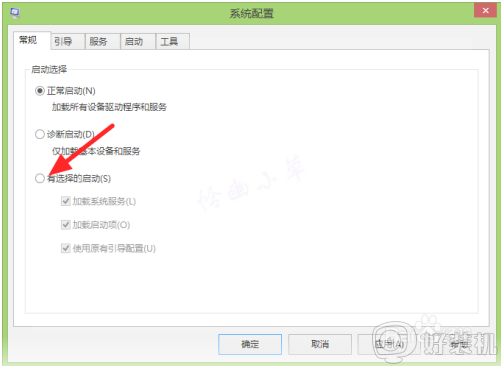
3、取消【加载启动项】,然后点击上方的【服务】。
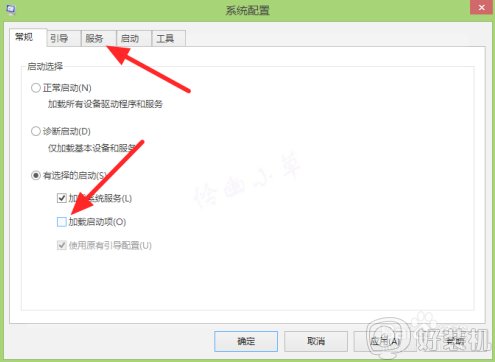
4、勾选【隐藏所有Microsoft服务】,然后点击【全部禁用】。
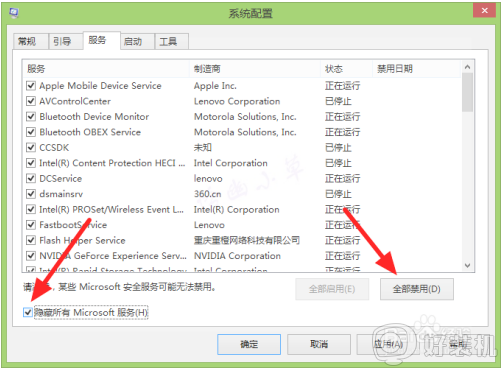
5、点击【启动】项,然后点击【打开任务管理器】。
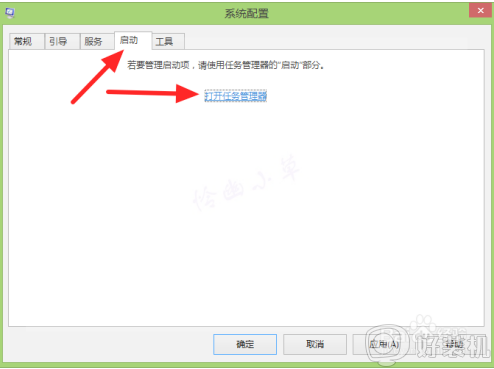
6、将【启动影响】下方显示【高】的选中,然后点击【禁用】。
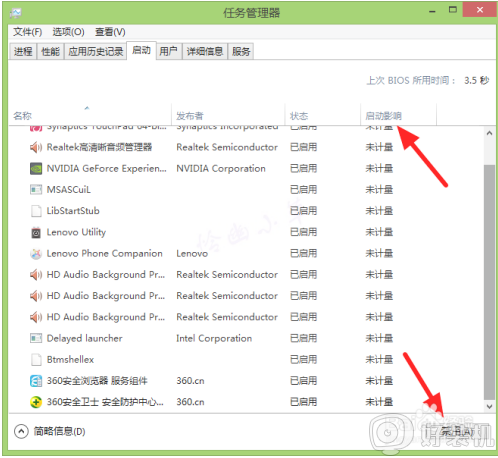
7、点击【重新启动】即可。
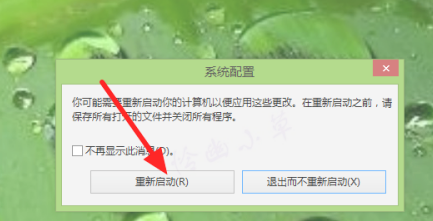
上面就是电脑刚开机就占用很多内存的的详细解决方法啦,有遇到同样情况的可以按照上面的方法来处理哦。